Strona internetowa jest wizytówką firmy i szansą na znalezienie potencjalnego klienta. Żaden klient jednak nie podejmie współpracy, jeśli Twoja strona internetowa nie wyświetli mu potrzebnych informacji. Aby strona działała szybko i bezproblemowo, należy ją zoptymalizować pod kątem szybkości ładowania się treści. Niemniej ważny jest łatwy kontakt z właścicielem strony.
Temu właśnie służą dwie wtyczki, którymi dzisiaj się zajmiemy. Do dzieła!
Po co Ci w ogóle cache?
Dzisiejsze strony internetowe mają mnóstwo elementów dynamicznych, które bardzo obciążają serwery. Co to oznacza dla nas? Przede wszystkim, duże obciążenie ma wpływ na szybkość działania strony i ładowania jej zawartości. Aby odciążyć serwer i przyspieszyć działanie, warto zainstalować i uruchomić wtyczkę WP Super Cache.
Cache, mówiąc najprościej, zapisują treść załadowanej strony w postaci strony statycznej, na serwerze. Kiedy dana strona zostaje ponownie wywołana, WordPress nie musi już jej ładować, a jedynie przywróci ją, co przyspieszy proces i odciąży serwer. Wtyczka WP Super Cache działa na każdym hostingu, może ją więc zainstalować każdy właściciel strony na WordPressie.
Instalacja wtyczki WP Super Cache
1. W panelu administracyjnym WP kliknij zakładkę „Wtyczki” – „Dodaj nową”
2. W polu wyszukiwania wpisz nazwę wtyczki, kliknij „Zainstaluj”, a następnie „Aktywuj”.
Kliknij „Zainstaluj”, a następnie „Aktywuj”.
Konfiguracja wtyczki
1. Wejdź w ustawienia wtyczki. Kliknij w zakładkę „Easy”, a następnie zaznacz opcję „Caching on (Recommended).
Wejdź w ustawienia wtyczki
Kliknij w zakładkę „Easy”, a następnie zaznacz opcję „Caching on (Recommended).
2. W zakładce „Advanced” wybierz opcję „Cache Restrictions”, a następnie zaznacz opcję „Compress pages so they’re Server more quickly to visitors (Recommended). Opcja ta pozwoli na kompresję wysyłanych do użytkowników stron.
Wybierz opcję „Cache Restrictions”, a następnie zaznacz opcję „Compress pages so they’re Server more quickly to visitors (Recommended).
3. W sekcji „Expiry Time & Garbage Collection” ustaw czas przechowywania danych w cache i moment ich czyszczenia. Optymalny czas to około 3600 sekund, a moment czyszczenia najlepiej jest ustawić na północ, gdy ruch na stronie jest najmniejszy.
Ustaw czas przechowywania danych w cache i moment ich czyszczenia
Skonfigurowana wtyczka powinna dać natychmiastowe i zauważalne efekty przyspieszenia działania strony internetowej.
Instalacja wtyczki Contact Form 7
Nawet najlepsza strona internetowa nie przyniesie żadnych korzyści, jeśli za jej pośrednictwem nie będzie możliwości skontaktowania się z właścicielem. Kontakt może odbywać się różnymi drogami, łącznie z Messengerem czy innymi mediami społecznościowymi, najwygodniej jednak jest zastosować prosty formularz kontaktowy. Służy do tego wtyczka Contact Form 7. Jej podstawowe działanie polega na stworzeniu formularza, poprzez który odwiedzający stronę będą mogli bezpośrednio wysłać wiadomość do właściciela strony.
Wtyczka Contact Form 7 daje też możliwość stworzenia znacznie bardziej skomplikowanych formularzy, których celem jest nie tylko kontakt, ale też np. analityka strony. Skupmy się jednak na podstawowej funkcji i stwórzmy formularz kontaktowy na bloga czy stronę.
Instalacja wtyczki
1. Instalacja odbywa się analogicznie do każdej innej instalacji wtyczek na WP. Kliknij w zakładkę „Wtyczki”, następnie „Dodaj nową”.
2. W okienko wyszukiwarki wpisz „Contact Form 7” i kliknij „Zainstaluj”.
Kliknij „Zainstaluj
Konfiguracja wtyczki
1. W zakładce „Formularze” po lewej stronie panelu administracyjnego kliknij „Dodaj nowy” i nadaj tytuł formularzowi.
W zakładce „Formularze” po lewej stronie panelu administracyjnego kliknij „Dodaj nowy”.
Nadaj tytuł formularzowi.
2. W kategorii „Email” uzupełnij dane DO, a więc adres mailowy, na który będą przychodziły wysłane za pośrednictwem formularza wiadomości.
Uzupełnij dane.
3. Kliknij przycisk „Zapisz”.
4. Aby wstawić stworzony formularz na swoją stronę, kliknij zakładkę „Formularze”, a następnie „Opcje formularzy”. Skopiuj kod pod nazwą formularza.
Skopiuj kod pod nazwą formularza
5. Kliknij w zakładkę „Strony” po lewej stronie panelu administracyjnego, następnie „Dodaj nową” i wklej skopiowany kod formularza. Zapisz stronę i opublikuj ją.
Dodaj nową stronę
Formularz pojawi się na belce Twojej strony.
Podsumowanie
Wtyczki, takie jak WP Super Cache czy Contact Form 7 są proste w swoim działaniu, intuicyjne w obsłudze, a jednocześnie niezwykle przydatne i funkcjonalne. Dzięki nim strona stanie się bardziej przyjazna dla potencjalnych klientów, co może przełożyć się na nowe możliwości zawodowe i rozwojowe jej właściciela.


















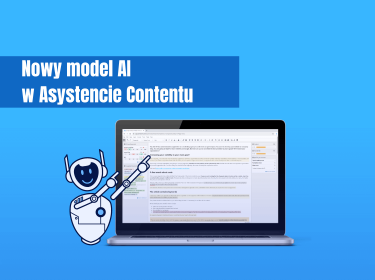


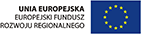
Komentarze